电脑在开机时出现蓝屏,提示stop: c0000218 unknow hard erro。开不了机,那我们遇到这种问题要怎么解决呢?下面就为大家分享电脑蓝屏提示c0000218的快速解决办法。
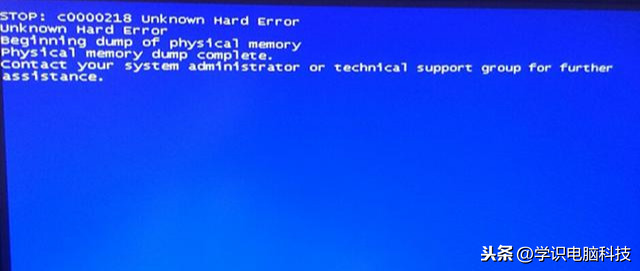
方法一:修复引导
方法/步骤:
1、用系统启动盘启动电脑,如果没有启动盘,可以做一个,用U盘就可以做,很容易的,插入U盘,然后启动电脑,接着是选择第一项,进入PE系统:
2、完成第一步后系统会进入PE系统,然后依次点击:开始——程序——系统维护——系统引导自动修复。
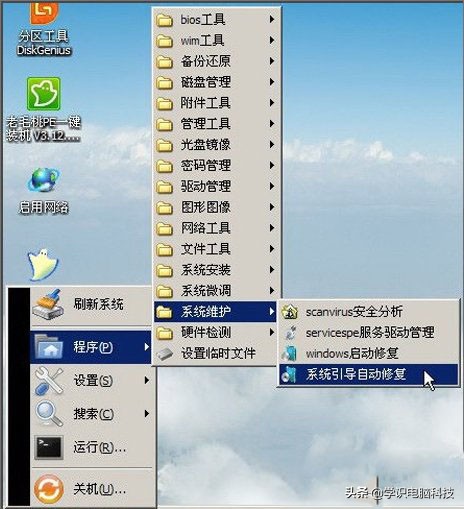
3、选择系统活动分区的盘符,一般都是C盘,装了双系统的就要认真选择,不要弄错。
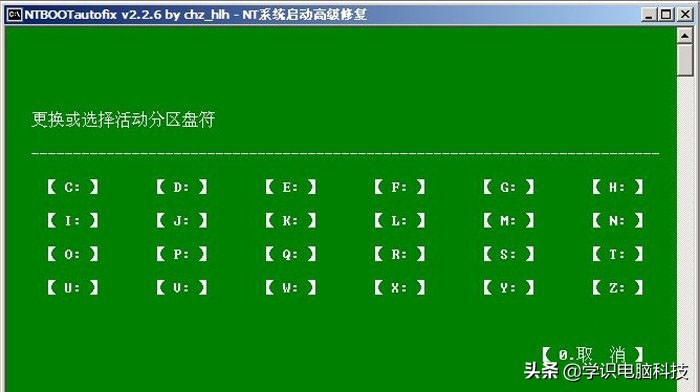
4、选择好活动分区盘符之后按数值1就开始修复了,如图:
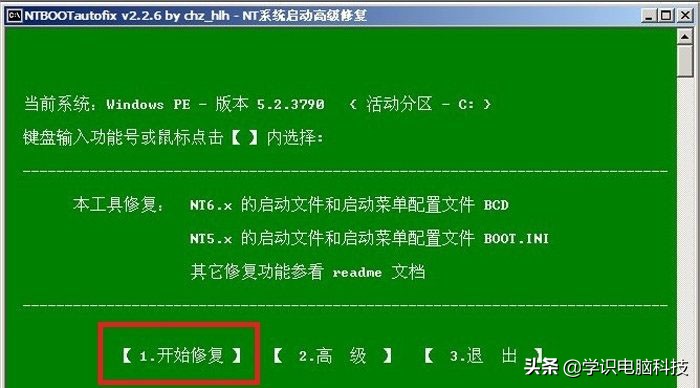
5、修复结束后按数值2退出,然后重启电脑,不会再出现那个蓝屏了(重启的时候要拔掉U盘启动盘)。
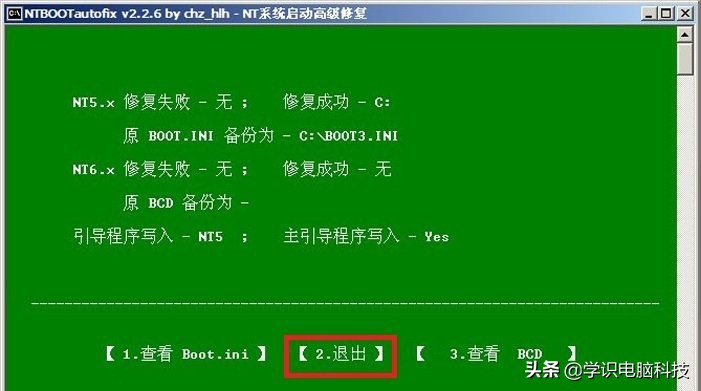
方法二:纠正磁盘上的错误
方法/步骤:
1、用系统启动盘启动电脑,如果没有启动盘,可以做一个,用U盘就可以做,很容易的,插入U盘,然后启动电脑,接着是选择第一项,进入PE系统:
2、点击开始菜单中的运行,在运行框中输入cmd。
3、先打开“我的电脑”,看原来硬盘系统装在哪个盘,假如是在c盘,就在出现的命令提示符窗口中输入命令c:,按enter键,再输入命令chkdsk c: /r /f ,按enter键

4、窗口中跳出几行字,问“是否要强制卸载该卷?(Y/N)”,输入Y,按ente键,开始扫描修复系统盘C盘了。

5、扫描完成后会光标会跳到c:\>右边闪烁,这时就可以安全弹出可移动磁盘,拔下优盘,然后重启电脑,电脑一般就不会再出现蓝屏故障,可以顺利进入桌面了。

以上就是电脑开机蓝屏提示C0000218的解决方法了,方法很简单,我们只要进入系统的启动盘,之后选择PE系统,最后进入PE系统选择修复和运行chkdsk 命令就可以了。